티스토리 뷰
윈도우 11 네트워크 문제, 왜 발생할까?
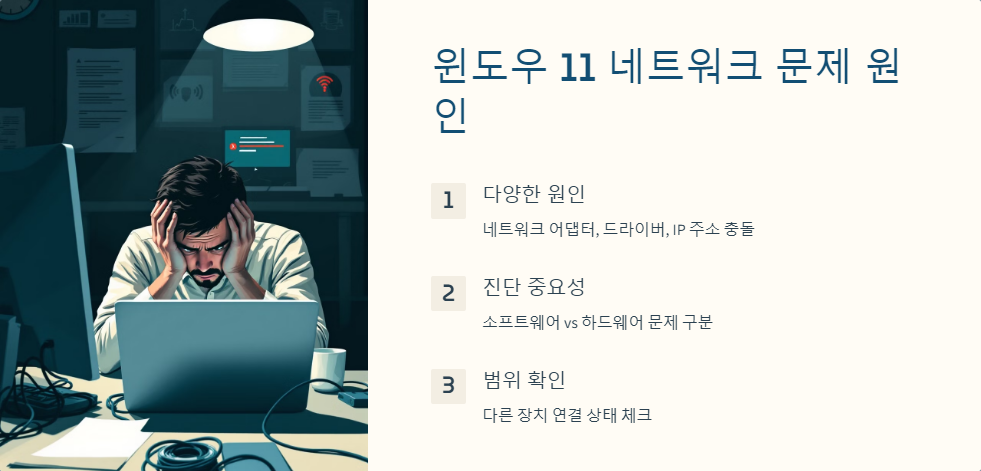
윈도우 11을 사용하다 보면 와이파이 연결이 불안정하거나 인터넷이 갑자기 끊기는 문제가 발생할 수 있습니다. 이러한 윈도우 11 네트워크 문제는 단순히 인터넷 서비스 제공업체의 문제일 수도 있지만, 네트워크 어댑터, 드라이버, IP 주소 충돌 등 다양한 원인으로 발생할 수 있습니다. 소프트웨어적인 문제인지, 하드웨어적인 문제인지 정확하게 진단하는 것이 중요합니다. 우선, 다른 장치에서도 인터넷 연결이 안 되는지 확인하여 문제의 범위를 좁혀보세요.
윈도우 11 네트워크 문제 해결, 이렇게 해보세요!
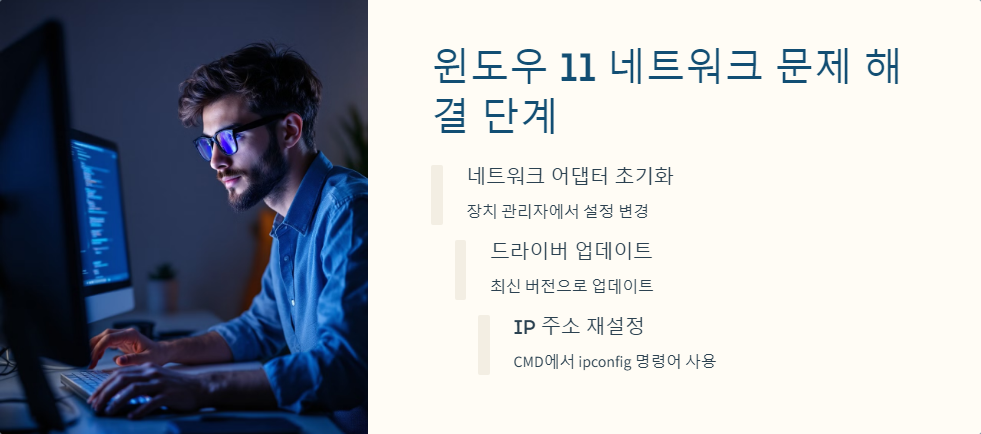
윈도우 11 네트워크 문제를 해결하기 위해 몇 가지 기본적인 단계를 시도해 볼 수 있습니다. 첫째, 네트워크 어댑터를 초기화해 보세요. 장치 관리자에서 네트워크 어댑터를 찾아 사용 안 함으로 설정한 후 다시 사용하도록 설정하면 됩니다. 둘째, 네트워크 드라이버를 최신 버전으로 업데이트하세요. 오래된 드라이버는 호환성 문제를 일으킬 수 있습니다. 셋째, IP 주소를 재설정해 보세요. 명령 프롬프트(CMD)를 관리자 권한으로 실행하여
ipconfig /release 명령을 입력한 후 ipconfig /renew 명령을 입력하면 됩니다. 문제 해결 후에는 반드시 인터넷 연결 상태를 확인하고, 문제가 지속될 경우 추가적인 조치를 취해야 합니다. 아래 표는 자주 사용하는 명령어를 정리한 것입니다.
| 명령어 | 기능 |
|---|---|
| `ipconfig /release` | 현재 IP 주소 반환 |
| `ipconfig /renew` | 새로운 IP 주소 요청 |
| `ipconfig /flushdns` | DNS 캐시 초기화 |
윈도우 11 와이파이 문제, 이것만 알면 해결!

윈도우 11 네트워크 문제 중 가장 흔한 것 중 하나는 와이파이 연결 문제입니다. 와이파이 연결이 안 될 때는 먼저 와이파이 어댑터가 활성화되어 있는지 확인하세요. 비행기 모드가 켜져 있으면 와이파이가 자동으로 꺼지므로 이 점도 확인해야 합니다. 무선 네트워크 어댑터 설정을 확인하고, 필요한 경우 설정을 변경해 보세요. 또한, 와이파이 공유기 자체에 문제가 있을 수도 있으므로 공유기를 재부팅해 보는 것도 좋은 방법입니다. 와이파이 비밀번호를 잊어버렸을 경우에는 공유기 설정 페이지에 접속하여 비밀번호를 확인하거나, 초기화 후 새로운 비밀번호를 설정할 수 있습니다.
윈도우 11 네트워크 설정, 제대로 알고 사용하자!
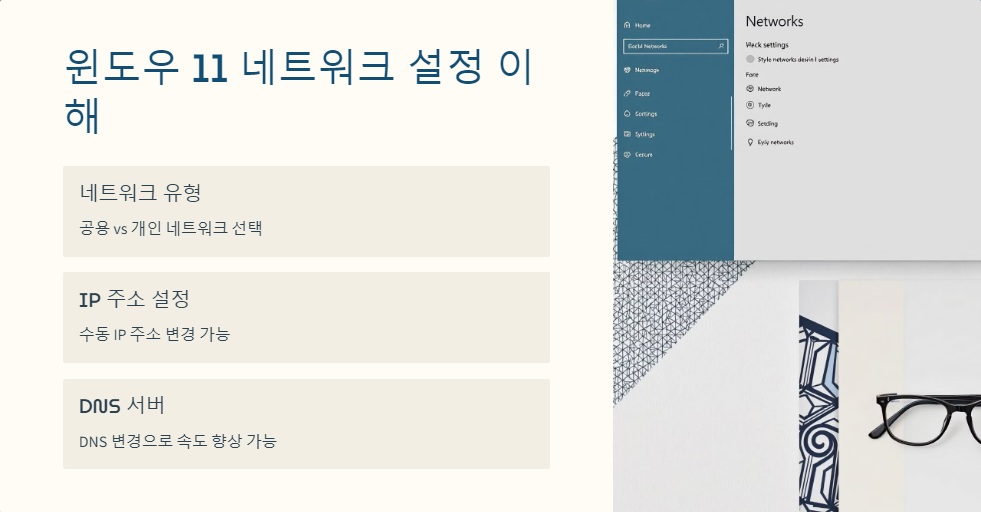
윈도우 11 네트워크 연결 유형을 공용 또는 개인 네트워크로 설정할 수 있습니다. 공용 네트워크는 카페나 도서관 등 공공장소에서 사용하는 네트워크에 적합하며, 개인 네트워크는 집이나 회사 등 신뢰할 수 있는 네트워크에 적합합니다. IP 주소와 DNS 서버 설정을 수동으로 변경할 수도 있습니다. DNS 서버 주소를 변경하면 인터넷 속도가 향상될 수 있습니다. 윈도우 11 네트워크 문제 해결을 위해 고급 설정 팁을 활용하면 더욱 효과적으로 문제를 해결할 수 있습니다.
윈도우 11 네트워크 문제 예방, 이렇게 관리하세요!

윈도우 11 네트워크 문제를 예방하기 위해서는 정기적인 드라이버 업데이트가 중요합니다. 최신 드라이버는 호환성 문제를 해결하고 성능을 향상시켜 줍니다. 또한, 강력한 비밀번호를 설정하고 방화벽을 활성화하여 네트워크 보안 설정을 강화해야 합니다. 문제가 발생했을 때 빠른 복구를 위해 시스템 복원 지점을 생성하거나 중요한 데이터를 백업하는 것이 좋습니다. 꾸준한 관리를 통해 윈도우 11 네트워크 문제 발생 가능성을 최소화할 수 있습니다.
'윈도우11 운영체제' 카테고리의 다른 글
| 윈도우 11 제품 키: 정품 인증 방법, 자주 묻는 질문 완벽 정리 (0) | 2025.03.12 |
|---|---|
| 윈도우 11 원격 데스크톱 연결 안됨? 문제 해결 및 숨겨진 꿀팁 완벽 분석 (0) | 2025.03.12 |
| 윈도우 11 UAC 설정 변경, 끄기? 사용자 계정 컨트롤 완벽 해결 방법 (0) | 2025.03.11 |
| 윈도우 11 최적화: 숨겨진 불필요한 프로그램 삭제 방법 및 윈도우 성능 향상 꿀팁 (0) | 2025.03.11 |
| 윈도우 11 자동 백업 예약 설정 방법: 초보자도 쉽게 따라하는 완벽 가이드 (0) | 2025.03.11 |
